Myホームページ登録画面の使い方
1. 情報入力
ご契約内容の分かる書類(保険証券や継続見積書等)をご確認のうえ、各項目を入力し[次へ進む]ボタンをクリックします。
- ※お手続きにあたっては、現在ご契約中または保険期間満了後3年以内の証券番号が必要になります。
現在、該当のご契約(証券番号)をお持ちでないお客さまは、お手数ですがお客さまセンターまでお問い合わせください。
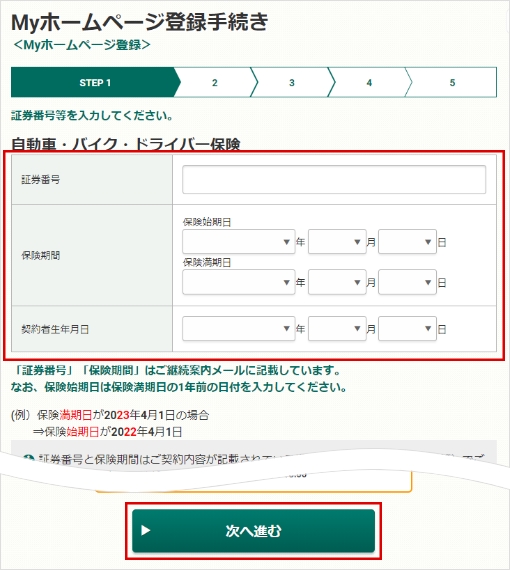
- ※画面はイメージです。
2. メールアドレス入力
「Myホームページ」のログインで使用するメールアドレスを入力します。
こちらのメールアドレス宛に本人確認のためのワンタイムパスワードを送信しますので、画面の注意事項を確認のうえ、当社から送信可能なメールアドレスの入力をお願いします。
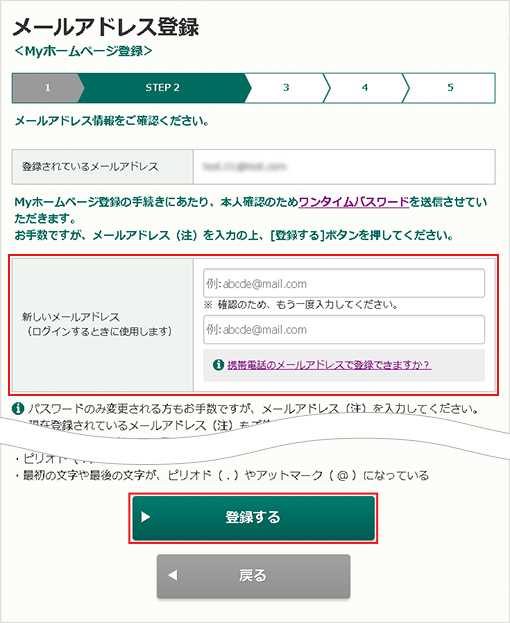
- ※画面はイメージです。
3. ワンタイムパスワード送信
画面はこのまま、閉じないでください。
画面を閉じてしまうと、最初から操作頂くこととなってしまいます。
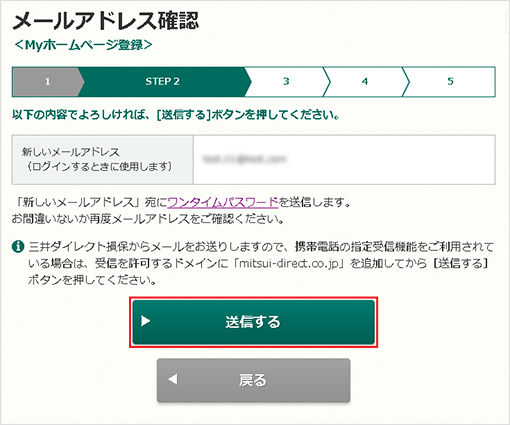
- ※画面はイメージです。
4. ワンタイムパスワード確認
画面は閉じずそのままの状態で、設定したメールアドレスに届いた「ワンタイムパスワード」をメモします。
操作をやり直した場合、メールが複数届きますが、一番新しいメールに記載の「ワンタイムパスワード」をメモしてください。
5. ワンタイムパスワード入力
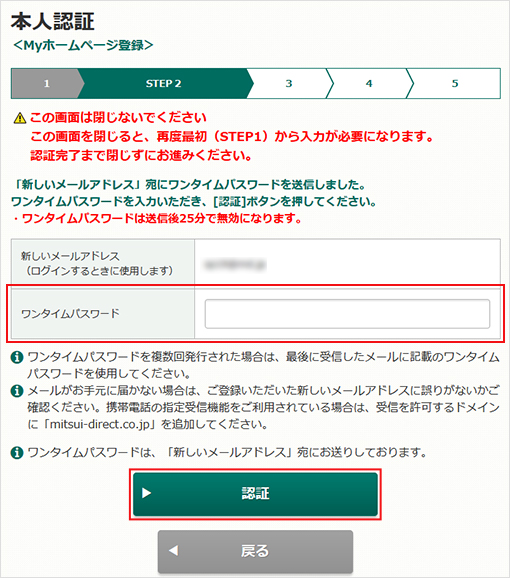
- ※画面はイメージです。
6. Myホームページログインに使用するパスワードの設定
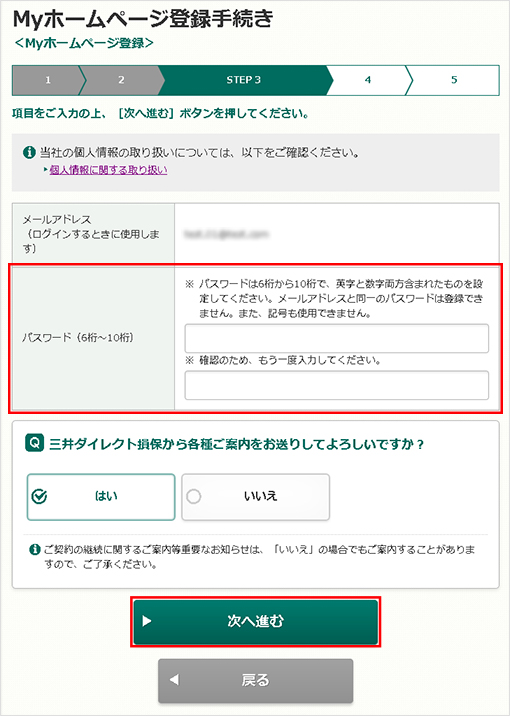
- ※画面はイメージです。
7. 入力内容の確認
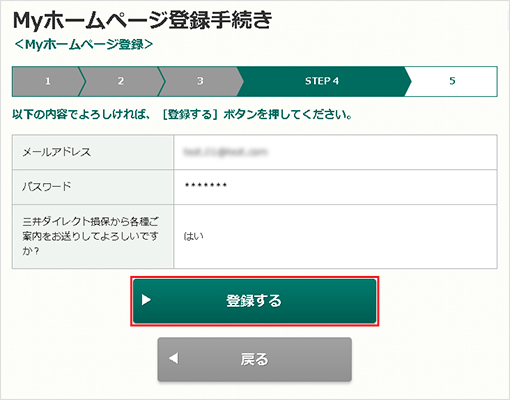
- ※画面はイメージです。
8. 登録完了
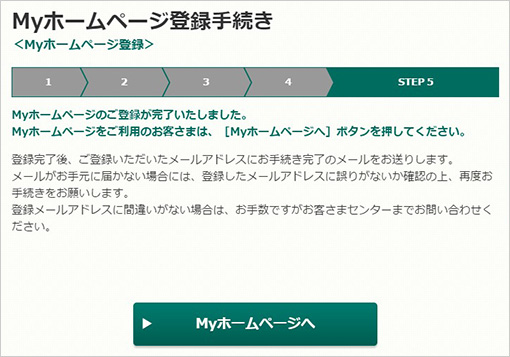
- ※画面はイメージです。
これでMyホームページの登録は完了です。
[Myホームページへ] ボタンをクリックすると、すぐに「Myホームページ」をご利用いただけます。
登録完了後、ご登録いただいたメールアドレスにお手続き完了のメールをお送りします。
メールがお手元に届かない場合には、登録したメールアドレスに誤りがないか確認のうえ、再度お手続きをお願いします。
登録メールアドレスに間違いがない場合は、お手数ですがお客さまセンターまでお問い合わせください。
お電話でのお問い合わせ
お問い合わせ先はこちらをご覧ください。
ご契約内容の確認、継続・変更等のお手続きはこちら
Myホームページログイン
お電話での変更手続きはこちら
- ※ 海外・IP電話から 047-631-2612(有料)
